Посібник користувача Mac
- Вітаємо
- Що нового в macOS Tahoe
-
- Програми на вашому Mac
- Відкривання програм
- Роботи з вікнами програм
- Закріплення вікон програм
- Використання програм у повноекранному режимі
- Використання програм у режимі Split View
- Використання Stage Manager
- Отримання програм з App Store
- Інсталювання і переінсталювання програм з App Store
- Інсталювання й видалення інших програм
-
- Змінення системних параметрів
- Змінення зображення робочого столу
- Додавання і налаштування віджетів
- Використання екранної заставки
- Додавання користувача або групи
- Додавання різних облікових записів, зокрема поштового
- Автоматизування завдань за допомогою Швидких команд
- Створення Memoji
- Змінення власного зображення для входу
- Змінення мови системи
- Збільшення вмісту екрана
-
- Вступ до Apple Intelligence
- Переклад повідомлень і викликів
- Створюйте оригінальні зображення в Image Playground
- Створення власних емодзі за допомогою функції Genmoji
- Використання Apple Intelligence із Siri
- Знаходьте влучні слова за допомогою засобів письма
- Підсумовування сповіщень і зменшення відволікань
-
- Використання Apple Intelligence у Пошті
- Використання Apple Intelligence у Повідомленнях
- Використання Apple Intelligence у Нотатках
- Використання Apple Intelligence у програмі «Телефон»
- Використання Apple Intelligence у Фотографіях
- Використання Apple Intelligence в Нагадуваннях
- Використання Apple Intelligence в Safari
- Використання Apple Intelligence у Швидких командах
- Використовуйте ChatGPT разом з Apple Intelligence
- Apple Intelligence і приватність
- Блокування доступу до функцій Apple Intelligence
-
- Зосередження на завданні
- Блокування спливних вікон у Safari
- Використання диктування
- Виконання швидких завдань за допомогою активних кутів
- Надсилання е-листів
- Надсилання текстових повідомлень
- Здійснення викликів FaceTime
- Редагування фото і відео
- Використання тексту наживо для взаємодії з текстом на фото
- Запуск швидкої нотатки
- Отримання маршрутів
-
- Вступ до неперервності
- Використання AirDrop для надсилання елементів на сусідні пристрої
- Перенесення завдань між пристроями
- Керування iPhone з комп’ютера Mac
- Копіювання і вставлення на різних пристроях
- Транслювання відео та аудіо через AirPlay
- Здійснення й отримання викликів і текстових повідомлень на Mac
- Використання інтернет-з’єднання iPhone на Mac
- Поширення пароля мережі Wi-Fi на інший пристрій
- Використання iPhone як вебкамери
- Вставляння ескізів, фотографій і скан-копій з iPhone або iPad
- Розблокування Mac за допомогою Apple Watch
- Використання iPad як другого дисплея
- Використання однієї клавіатури та миші для керування Mac і iPad
- Синхронізування музики, книг та іншого вмісту між пристроями
-
- Налаштування функції «Сімейний доступ»
- Отримання рекомендацій щодо сімейного доступу
- Додавання членів родини до групи сімейного доступу
- Вилучення членів родини з групи сімейного доступу
- Керування параметрами батьківського контролю та поширення
- Поширення фототеки
- Співпраця над проєктами
- Пошук поширеного для вас вмісту
- Пошук родини і друзів
-
- Під’єднання до зовнішнього дисплея
- Використання камери
- Під’єднання бездротового пристрою
- Під’єднання принтера до комп’ютера Mac
- Під’єднання AirPods до комп’ютера Mac
- Оптимізація періоду експлуатації акумулятора Mac
- Оптимізація простору сховища
- Записування CD- та DVD-дисків
- Керування домашнім приладдям
- Запуск системи Windows на комп’ютері Mac
-
- Початок роботи
-
- Швидке ввімкнення і вимкнення функцій доступності
- Змінення параметрів «Клавіатурне скорочення» для доступності
- Надання доступу програмам зі спеціальними можливостями до власного комп’ютера Mac
- Ввімкнення параметрів доступності у вікні входу
- Використання параметрів Доступності під час спільного екрана
-
- Керування вмістом поширення
- Налаштування безпеки на комп’ютері Mac
- Як дозволити програмам бачити місцеположення вашого комп’ютера Mac
- Використання приватного перегляду
- Зберігання своїх даних у безпеці
- Пояснення щодо паролів
- Змінення ненадійних або скомпрометованих паролів
- Використання захисту приватності е-пошти
- Використання функції «Вхід з Apple» для програм і вебсайтів
- Пошук загубленого пристрою
- Джерела інформації про ваш Mac
- Джерела інформації про пристрої Apple
- Авторські права та торговельні марки

Вибір світлого або темного вигляду екрана на комп’ютері Mac
Ви можете використовувати режим світлого або темного вигляду екрана для смуги меню, зображення робочого столу, панелі Dock, вікон і вбудованих програм на вашому комп’ютері Mac або автоматично настроювати перехід між режимами під час дня.
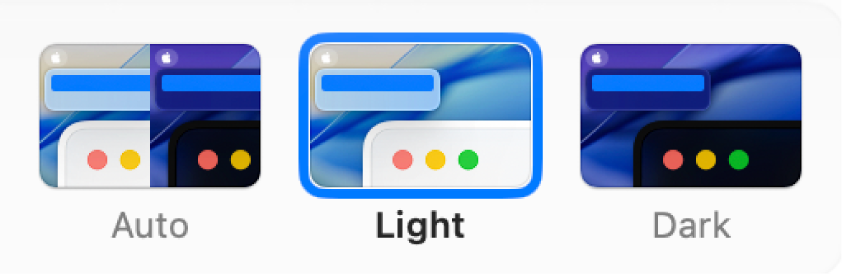
Перейдіть до програми Системні параметри
 на Mac.
на Mac.Клацніть «Вигляд»
 на бічній панелі. (Імовірно, потрібно буде прокрутити сторінку вниз).
на бічній панелі. (Імовірно, потрібно буде прокрутити сторінку вниз).Виберіть «Автоматично», «Світлий» або «Темний».
Автоматичне перемикання вигляду зі світлого на темний відповідно до встановленого вами розкладу Night Shift. Див. розділ Змінення параметрів Night Shift.
Режим «Автоматично» перемикає вигляд екрана, лише коли комп’ютер Mac перебуває в режимі очікування щонайменше хвилину.
Світлий вигляд екрана не змінюється.
Темний вигляд екрана не змінюється. У темному режимі використовується темніша колірна схема, завдяки якій вміст виділяється більш чітко, а вікна та засоби керування приховуються на темнішому тлі. Цей режим підходить для перегляду документів, презентацій, фотографій, фільмів, вебсторінок тощо.
Порада. Ви можете швидко вмикати й вимикати «Темний режим» у Центрі керування. На смузі меню клацніть
 , клацніть
, клацніть  поряд із пунктом «Дисплей», а потім клацніть «Темний режим».
поряд із пунктом «Дисплей», а потім клацніть «Темний режим».
У параметрах «Вигляд» можна також вибрати колірний акцент для кнопок, спливних меню та інших елементів інтерфейсу, а також колір виділення для вибраного тексту.
Деякі зображення динамічних шпалер є статичними, тож вони не відволікають увагу ні в режимі світлого, ні темного вигляду екрана. Наприклад, якщо під час налаштування macOS вибрати темний вигляд екрана, для шпалер буде вибрано темний знімок. Цей рисунок можна змінити. Перегляньте розділ Параметри шпалер.